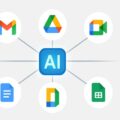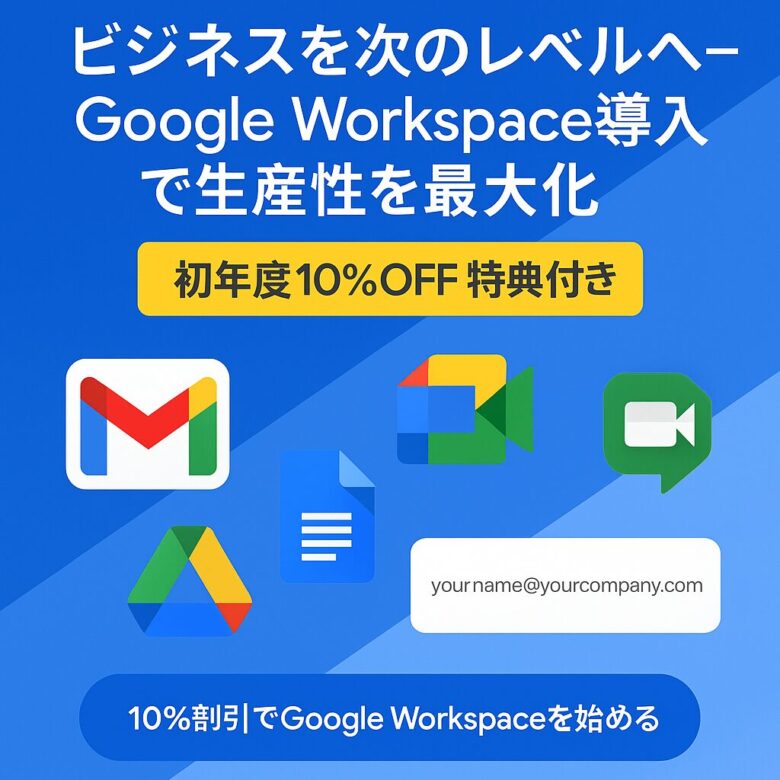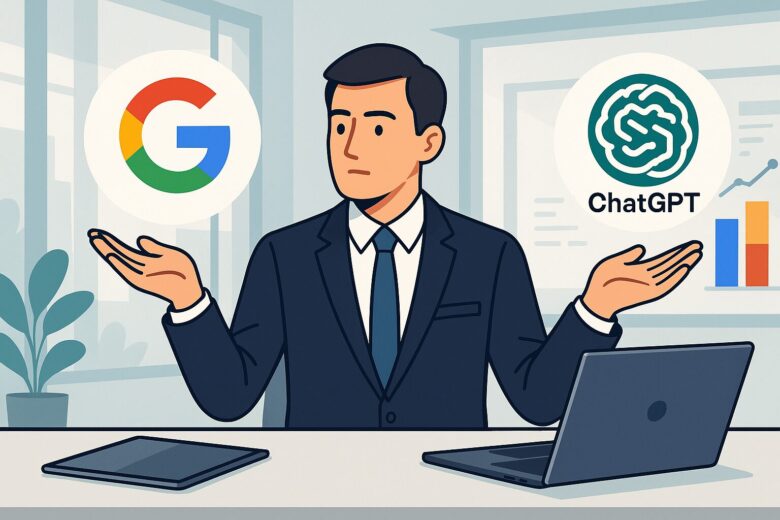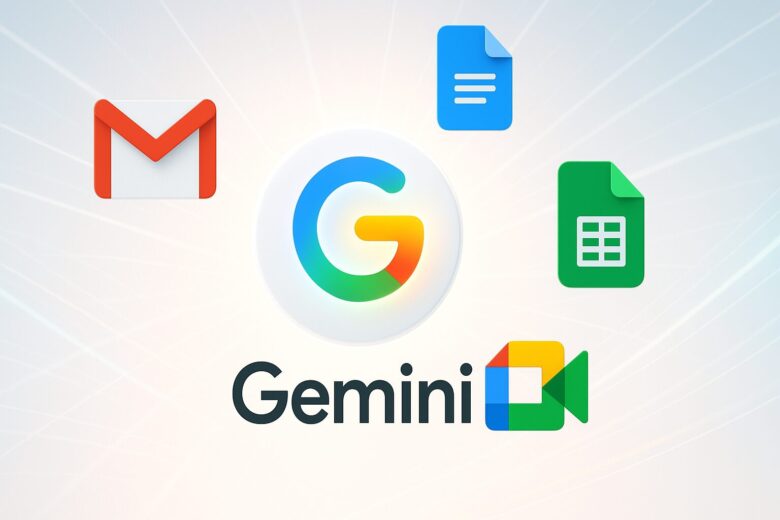【2025年最新】Google Workspace料金プラン徹底比較!中小企業が失敗しない選び方
この記事を読むと得られること
- 最新(2025年4月時点)のGoogle Workspace主要プランの料金・機能の違いを明確に把握できます。
- 「ファイル探しに月4時間…」といった無駄をなくし、年間48時間以上を創出するヒントを見つけられます。
- 自社の規模や目的に最適なプランを、具体的な基準で選択できるようになります。
- 各プランの長所・短所を理解し、導入後の「こんなはずじゃなかった」を回避できます。
- 独自ドメイン、大容量ストレージ、高度なセキュリティなど、ビジネス成長に必要な武器を手に入れられます。
- 当サイト限定の10%割引コードで、お得にGoogle Workspaceを導入する方法が分かります。
「あのファイル、どこに保存したっけ?」「最新版は誰が持ってる?」「Web会議の内容、後で確認したいのに…」 日々の業務で、こんな非効率を感じていませんか? ある調査では、従業員がファイルを探す時間は月に平均4時間にも上ると言われています。もし、この時間を削減できれば、年間で1人あたり48時間、つまり丸々1週間分以上の時間を本来の業務に集中できる計算になります。
Google Workspaceは、こうした中小企業の課題を解決し、チームの生産性を飛躍的に向上させる強力なツールです。しかし、「どのプランを選べばいいのか分からない」「自社にはオーバースペックなのでは?」と導入をためらっている方も多いのではないでしょうか。
この記事では、2025年4月現在の最新情報に基づき、中小企業にとって重要なGoogle Workspaceの主要プラン(Business Starter, Standard, Plus)を徹底比較。それぞれの機能、料金、メリット・デメリットを分かりやすく解説し、御社に最適なプランを選ぶための具体的なステップを提示します。無駄なコストや機能のミスマッチを防ぎ、ビジネスを加速させるための最適な選択をしましょう。
目次
なぜ中小企業にGoogle Workspaceがおすすめなのか?年間48時間創出の可能性
無料のGmailや個人向けツールでも業務はできますが、なぜ多くの中小企業が有料のGoogle Workspaceを選ぶのでしょうか? それは、単なる機能追加だけでなく、ビジネスの基盤となる「効率性」「信頼性」「安全性」を格段に向上させられるからです。
- 信頼性向上:
@yourcompany.comの独自ドメインメールで、顧客や取引先からの信頼度がアップします。 - 情報共有の劇的改善: ファイルを探す無駄な時間を削減。共有ドライブを使えば、チーム内の誰もが常に最新情報へアクセス可能。リアルタイム共同編集で、資料作成のスピードも格段に向上します。(これにより、前述の年間48時間のような時間創出が期待できます!)
- コミュニケーション円滑化: Chatでの迅速な連携、Meetでの簡単なWeb会議(録画も可能 ※Standard以上)で、場所を選ばない働き方を支援します。
- セキュリティ強化: 2段階認証、高度な迷惑メールフィルタ、不正アクセス検知など、企業の重要な情報を守る機能が充実。無料版とは比較にならない安心感を得られます。
- 管理の手間削減: 管理コンソールでアカウントやセキュリティ設定を一元管理。IT担当者の負担を軽減し、本来の業務に集中できます。
- 十分なストレージ: プランに応じて大容量のクラウドストレージを利用でき、ファイルの保存場所に困ることがなくなります。(参考:Google Workspace 公式機能紹介 (外部サイト、新しいタブで開きます))
- 導入のしやすさ: 多くの人が使い慣れたインターフェースで、導入後の教育コストを抑えられます。
これらのメリットが、月額わずか数百円から手に入るのです。「無料ツールでの限界」「セキュリティへの不安」「情報共有の非効率」といった課題を抱える中小企業にとって、Google Workspaceは投資対効果の高い選択肢と言えるでしょう。
【2025年版】Google Workspace 主要プラン概要と比較(料金・機能早見表)
中小企業が主に検討するBusinessシリーズ(Starter, Standard, Plus)を中心に、主要プランの料金と機能を比較します。自社のニーズと照らし合わせながらご覧ください。
※下記は2025年4月現在の情報です。(最終確認日: 2025年4月23日)最新の正確な情報は必ずGoogle Workspace 公式料金ページ (外部サイト、新しいタブで開きます)でご確認ください。
| 機能 | Business Starter | Business Standard | Business Plus | Enterprise Essentials Plus (参考) |
|---|---|---|---|---|
| 月額料金 (1ユーザーあたり) | ¥748 (税込) | ¥1,496 (税込) | ¥2,244 (税込) | ¥3,060 (税込) |
| 主なターゲット | 個人事業主・小規模チーム (〜10名) / コスト最優先 | 中小企業全般 (〜300名) / バランス重視 | セキュリティ・コンプライアンス・大容量ストレージ重視の中小企業 | 高度なセキュリティ・アーカイブが必要な企業 |
| メール & ドキュメント | 独自ドメインGmail, ドキュメント, スプレッドシート, スライド等 | 同左 | 同左 | 同左 |
| ビデオ会議 (Meet) | 最大100人 / 24時間 | 最大150人 / 録画 / ノイズキャンセル / 共有ドライブ連携 | 最大500人 / 録画 / ノイズキャンセル / 出欠確認 | 最大1,000人 / 録画 / ノイズキャンセル / 出欠確認 / ライブストリーミング |
| ストレージ (Drive) | 30GB / ユーザー | 2TB / ユーザー (プール) | 5TB / ユーザー (プール) | 5TB / ユーザー (プール、追加可能) |
| 共有ドライブ | ✕ 利用不可 | ✓ 利用可能 | ✓ 利用可能 | ✓ 利用可能 |
| セキュリティ & 管理 | 標準セキュリティ, 基本管理 | 標準セキュリティ, 基本管理 | 強化セキュリティ (Vault), 高度な管理, MDM (高度) | 最先端セキュリティ (DLP等), Vault, 高度な管理, MDM (高度) |
| サポート | 標準サポート | 標準サポート | 標準サポート | 優先サポート (有料) |
※テーブルは横にスクロールできます。CSSでtbody内の奇数行に背景色を適用(例: `tr:nth-child(odd) { background-color: #f9f9f9; }`) するとさらに見やすくなります。
比較して気になった方に!
初年度10%割引コードを無料で申請する
各プラン詳細解説:ストレージ、会議、セキュリティの違いと推奨企業
比較表のポイントを、もう少し掘り下げて見ていきましょう。特に違いが大きい「ストレージ」「会議機能」「セキュリティ」に注目です。
Business Starter: コスト最優先!基本機能と30GBストレージ
月額 ¥748 (税込) / ユーザー
とにかくコストを抑えたい、まずは独自ドメインメールと基本的なグループウェア機能から始めたい、という場合に最適なエントリープランです。
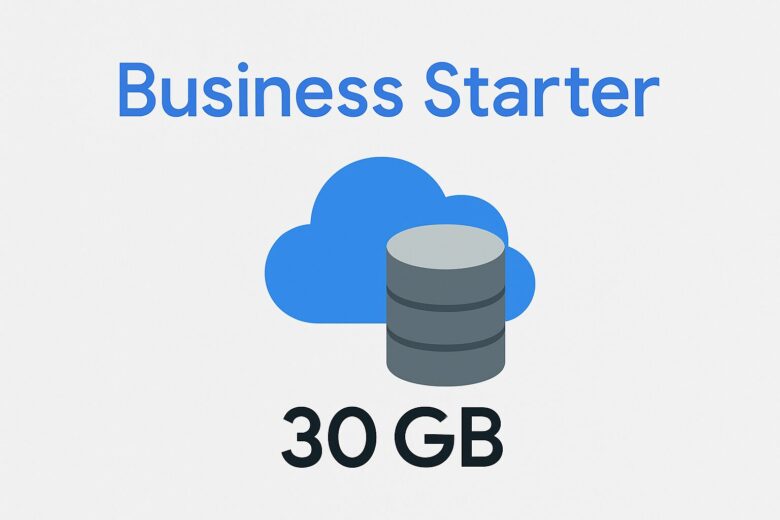 図1: Business Starterのストレージ容量イメージ (30GB)
図1: Business Starterのストレージ容量イメージ (30GB)メリット:
- 導入しやすい低価格。
- ビジネスの基本(メール、カレンダー、ドキュメント作成・共有)はしっかり押さえられる。
デメリット / 注意点:
- ストレージ容量が30GB/ユーザーと、動画や大量のファイルを扱うには心許ない。
- Meetの会議録画機能がないため、議事録作成や欠席者への情報共有に手間がかかる可能性がある。
- チームでのファイル管理に便利な共有ドライブが使えない。
- メールアーカイブ機能(Vault)など、高度なセキュリティ・コンプライアンス機能は含まれない。
こんな企業に推奨:
- 従業員10名以下の小規模チーム、個人事業主。
- 主にメールとカレンダー利用が中心の企業。
- 大きなファイルや大量のデータを扱わない業種。
- 初めてグループウェアを導入する企業。
Business Standard: バランス重視!会議録画と2TBストレージが魅力
月額 ¥1,496 (税込) / ユーザー
多くの中小企業にとって、機能と価格のバランスが最も取れている人気のプランです。Starterの機能に加え、2TB/ユーザーという十分なストレージ容量、Meetの会議録画機能、そして共有ドライブが利用可能になります。これにより、業務効率は格段に向上します。
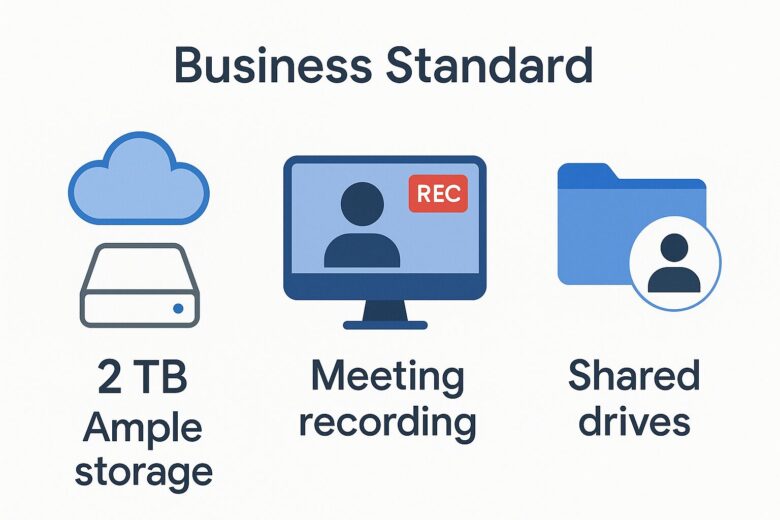 図2: Business Standardの主要機能(十分なストレージ、会議録画、共有ドライブ)
図2: Business Standardの主要機能(十分なストレージ、会議録画、共有ドライブ)メリット:
- 2TB/ユーザーの十分なストレージで容量不足の心配が減る。
- Meetの録画機能で、会議内容の記録・共有が簡単に。教育研修にも活用可能。
- 共有ドライブで、「あのファイルどこ?」問題を解決。チームでのファイル管理・共同作業がスムーズに。
- 機能に対してコストパフォーマンスが高い。
デメリット / 注意点:
- Starterに比べるとコストが倍増する。
- メール・チャットのアーカイブや電子情報開示(eDiscovery)のためのVaultは利用できない。
こんな企業に推奨:
- ほとんどの中小企業(従業員数 ~300名規模)。
- Web会議を頻繁に行い、録画して活用したい企業。
- チームでのファイル共有・共同編集を効率化したい企業。
- ある程度のデータ容量(資料、画像、動画など)を扱う企業。
- コストと機能のバランスを重視する企業。
「以前は無料版でファイルサーバーも併用していましたが、管理が煩雑でした。Business Standardにして共有ドライブに一本化したところ、アクセス権限の設定も簡単で、どこからでも最新ファイルにアクセスできるようになり、本当に効率が上がりました。Meetの録画も議事録代わりに重宝しています。」(従業員30名 製造業 IT担当者様)
※上記はお客様の声のイメージです。コールアウトのデザインはCSSで調整してください(例: 背景色、左ボーダー、引用符アイコンなど)。
Business Standardが気になる方に!
初年度10%割引コードを申請する (無料)
Business Plus: セキュリティ強化!Vaultと5TBストレージ
月額 ¥2,244 (税込) / ユーザー
Standardの機能に加え、セキュリティとコンプライアンスをさらに強化したい企業向けのプランです。メールやチャットのアーカイブ・検索ができる「Google Vault」、高度なモバイルデバイス管理(MDM)、そして5TB/ユーザーという大容量ストレージが特徴です。
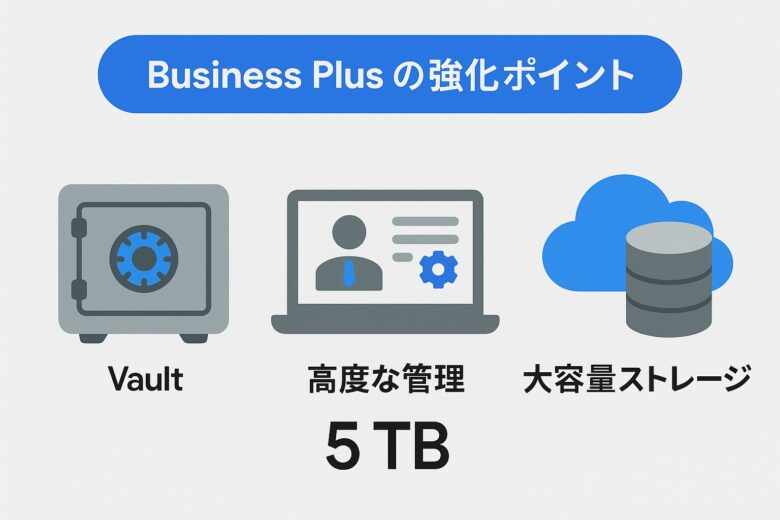 図3: Business Plusの強化ポイント(Vault、高度な管理、大容量ストレージ)
図3: Business Plusの強化ポイント(Vault、高度な管理、大容量ストレージ)メリット:
- Google Vaultによるコンプライアンス対応: メール・チャット・ファイルのアーカイブ、保持、検索、書き出しが可能。法的要件や内部監査に対応。
- 高度なセキュリティとエンドポイント管理: より詳細なセキュリティポリシー設定や、従業員のモバイルデバイス管理が可能に。
- 5TB/ユーザーの大容量ストレージ: 動画や設計データなど、非常に大きなファイルを扱う企業も安心。
- Meetの参加人数が最大500人に増加、出欠確認機能も追加。
デメリット / 注意点:
- Standardよりもさらにコストがかかる。
- Vaultや高度なMDM機能が不要な企業にとっては、オーバースペックになる可能性がある。
こんな企業に推奨:
- 建設業、士業、金融関連など、法的・規制上の理由でメール等の長期保存・監査対応が必要な企業。
- 情報漏洩対策や内部統制を高いレベルで実施したい企業。
- 従業員の私物端末利用(BYOD)を含め、モバイルデバイス管理を厳格に行いたい企業。
- 非常に大容量のデータ(動画制作、CADデータ等)を日常的に扱う企業。
(参考:Google Vault の概要 – Google Workspace 管理者 ヘルプ (外部サイト、新しいタブで開きます))
セキュリティ強化が必要な方に!
Business Plus向け情報(割引はStarter/Standard対象)も問い合わせ可能
Enterprise: 大規模・高度要件向け
料金: 要問い合わせ
従業員数が数百名を超える企業や、金融機関レベルのセキュリティ(DLP: データ損失防止など)、高度な分析、監査ログ、カスタマイズを必要とする場合に検討される最上位プランです。中小企業で選択されるケースは稀ですが、存在は知っておくと良いでしょう。
失敗しない!中小企業のためのプラン選定3つのステップ
「で、結局うちはどれ?」を解決するための、具体的なプラン選定ステップです。
ステップ1: 現状課題と必要機能を洗い出す(ファイル探し時間もチェック!)
まずは自社の現状を客観的にリストアップしましょう。
- 従業員数: (例: 現在15名、来期20名予定)
- 主な使い方: (例: メール5割, ファイル共有3割, Web会議2割)
- ファイル探しの時間: (感覚値でもOK。月平均どれくらい?)
- 必要なストレージ: (現状のデータ量 + 今後の増加予測。動画/設計データは?) → これによりStarter(30GB)で足りるか、Standard(2TB)やPlus(5TB)が必要か判断。
- Web会議の録画: (必須 / あれば便利 / 不要) → 必須ならStandard以上。
- チームでのファイル管理: (共有ドライブは必須? / 個人管理でOK?) → 必須ならStandard以上。
- セキュリティ要件: (標準で十分 / アーカイブ(Vault)が必要 / モバイル管理強化が必要) → Vaultが必要ならPlus以上。
- 予算感: (月額/ユーザーあたり ¥1,500以内 など)
- IT管理体制: (専任担当者あり / 兼任 / シンプルな管理が良い)
この洗い出しを丁寧に行うことで、「Web会議録画と共有ドライブは外せないから、最低でもStandardが必要だ」といった具体的な判断軸ができます。
ステップ2: 機能とコストを天秤にかける(比較表でチェック!)
ステップ1の要件と、比較表を見比べます。
- 「Must(必須)」の機能を洗い出す: ステップ1で明確になった「これだけは譲れない」機能を持つプランはどれか?
- 「Want(あれば尚良し)」の機能を考える: 必須ではないが、あれば業務改善につながりそうな機能は? (例: ストレージ容量が大きい、会議の参加人数が多い)
- コストと効果を比較する:
* 必須機能を満たす中で最も安価なプランは? (多くの場合StarterかStandard)
* 一つ上のプランにすることで得られるメリット(Want機能)は、価格差に見合う価値があるか? (例: Standard→PlusでVaultは必要か?)
* 逆に、下位プランで十分ではないか? (例: Standardを検討しているが、録画や共有ドライブが本当に必要か?Starterで代替できないか?)
多くの中小企業では、Business Standardが「Must」を満たしつつ「Want」もある程度カバーできる、費用対効果の高い選択肢となることが多いです。しかし、あくまで自社の状況に合わせることが重要です。
ステップ3: 将来の成長も見据えて決定する
現在のニーズだけでなく、1~3年程度の将来像も考慮しましょう。
- 人員増加計画: 大幅な増員予定があるか?
- 事業拡大・変化: 取り扱う情報の機密度やデータ量が将来的に増大する可能性は?
- DX戦略: より高度なIT活用(ペーパーレス化、データ分析等)を進める計画はあるか?
プランのアップグレードは比較的容易ですが、ダウングレードには制限がある場合も。将来的にStandardの機能が必要になりそうなら、最初からStandardを選ぶ方が手間が少ないかもしれません。迷った場合は、多くの中小企業にとってスタンダードなBusiness Standardから始め、必要に応じてアップグレードを検討するのが現実的なアプローチです。
(内部リンク案:Google Workspace 14日間無料試用版で機能を試してみる)
◆ 【限定特典】初年度10%割引プロモーションコード入手方法
最適なプランが見えてきたら、ぜひお得な導入をご検討ください。当サイト経由のお申込み限定で、Google WorkspaceのBusiness StarterまたはBusiness Standardプランの初年度料金が10%割引になるプロモーションコードを進呈中です。(※Google Workspace新規ご契約のお客様が対象です)
【ステップ1】下記フォームからコードを申請
利用したいプラン(Business Starter または Business Standard)を選び、専用フォームに必要事項(氏名、連絡用メールアドレス等)を入力して送信してください。
※通常1営業日以内にコードをメールでお送りします。メールアドレスはお間違いなくご入力ください。
【ステップ2】ご紹介リンク経由で申込み
コードを受け取ったら、必ず下記の「ご紹介リンク」からGoogle Workspace公式サイトへ進み、申し込みを開始してください。
★ Google Workspaceご紹介リンクはこちら ★
(ここから申し込むと割引対象)
【ステップ3】支払い画面でコード入力
申し込み手続きを進め、支払い情報入力画面にある「プロモーション コード」欄に、メールで受け取ったコードを正確に入力します。
【重要】割引適用には、①ご紹介リンク経由での新規契約、②コードの正確な入力の両方が必要です。決済前に割引額が反映されていることを必ずご確認ください。
まとめ:最適なプラン選択で「年間48時間」を生み出す第一歩を
Google Workspaceのプラン選びは、単なるコスト削減だけでなく、チームの生産性を向上させ、貴重な時間(年間48時間以上も!)を生み出すための重要な経営判断です。
この記事で解説したポイントと選定ステップを参考に、御社の状況に最適なプランを見極めてください。
- コスト最優先なら → Business Starter (ただし容量と機能制限に注意)
- 多くの中小企業に最適解 → Business Standard (機能・価格バランス◎)
- セキュリティ・コンプライアンス重視なら → Business Plus (Vaultが鍵)
「ファイルを探す時間」「非効率な情報共有」「セキュリティへの不安」から解放され、チーム全員が本来の業務に集中できる環境を整えることで、ビジネスは確実に前進します。
最適なプラン選択は、そのための重要な第一歩です。ぜひ、当サイト限定の初年度10%割引を活用し、スマートな導入を実現してください。